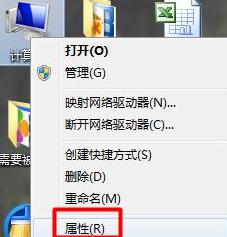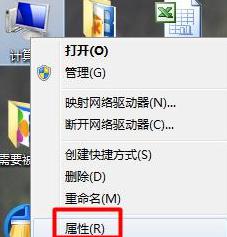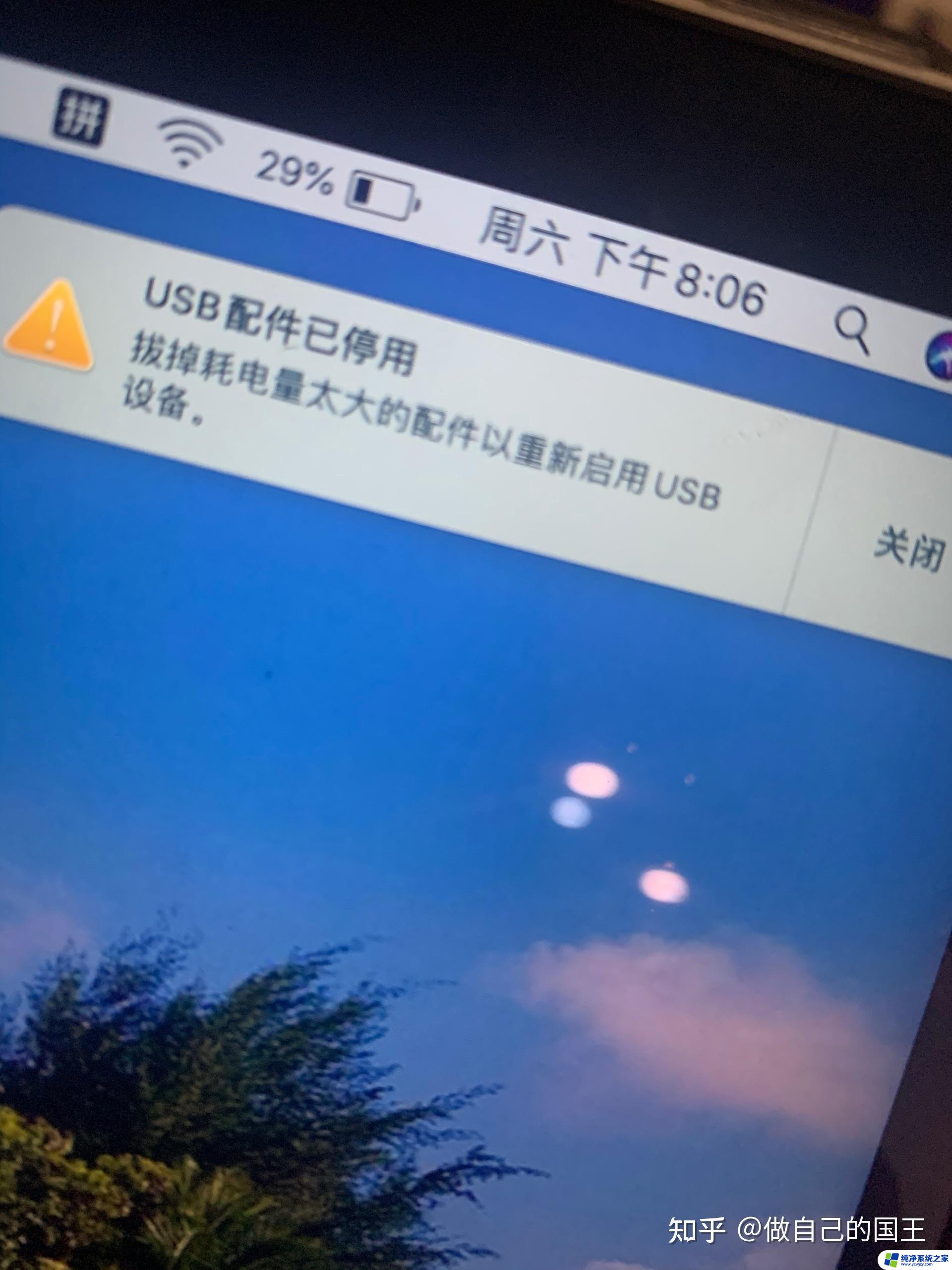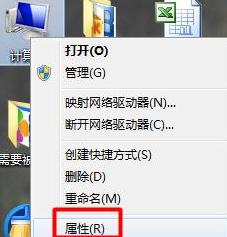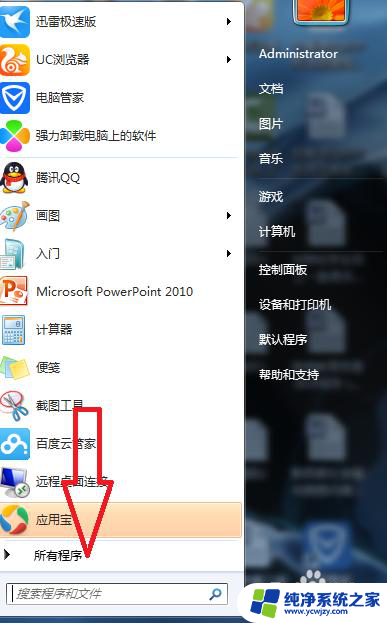电脑插usb接口没反应怎么办 解决电脑前面USB接口无法工作的简单办法
电脑插usb接口没反应怎么办,电脑是我们日常工作和生活中不可或缺的工具,而USB接口更是我们经常使用的一个重要功能,有时候我们会遇到电脑插USB接口没有反应的情况,这让人十分困扰。不过不必过于担心,因为有一些简单的办法可以解决电脑前面USB接口无法工作的问题。接下来我将为大家介绍一些解决方法,希望能帮助到大家。
方法如下:
1.01
右键单击我的电脑,点击属性,打开属性对话框。
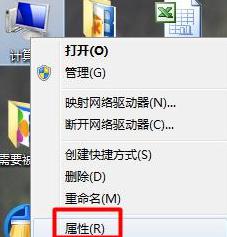
2.02
选择高级系统设置-硬件-设备管理器。
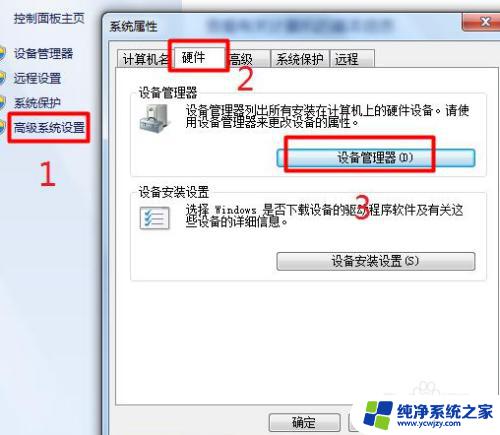
3.03
选择通用串行总线控制器。找到“UsB Root Hub”
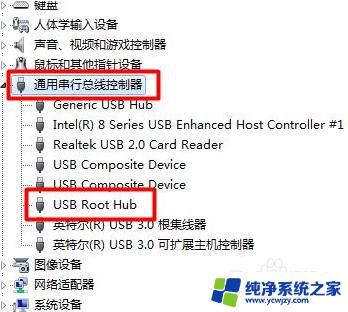
4.04
右键单击“UsB Root Hub”,选择属性。
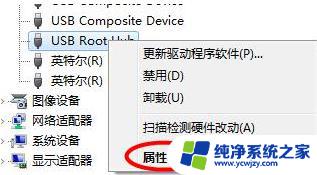
5.05
选择电源管理,将“允许计算机关闭这个设备以节约电源”前的勾去掉。并点击确定返回,然后重新启动电脑即。
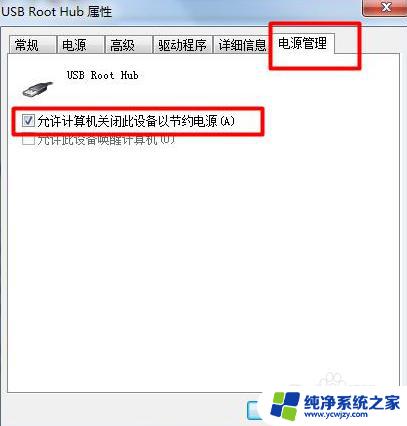
6.U盘插电脑前面的USB接口没反应怎么办?
7.方法一
右键点击“计算机”,点击“属性”。在弹出的界面点击“设备管理器”。
然后会弹出以下窗口,点开“通用串行总线控制器”。
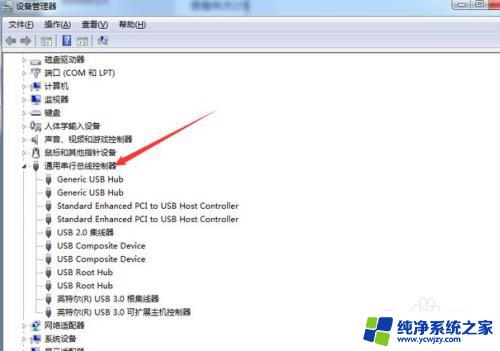
8.右键点击USB形状的选项,然后点击“属性”。
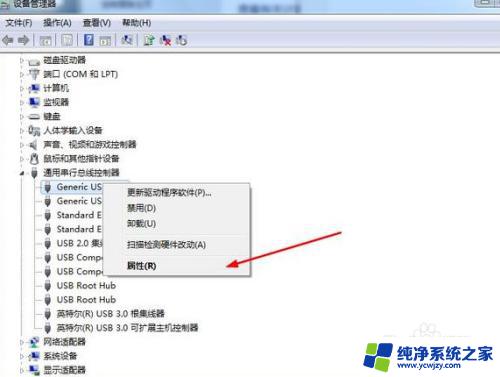
9.切换至“电源管理”选项,把“允许计算机关闭此设备以节约电源”前面的勾去掉。然后点击“确定”。
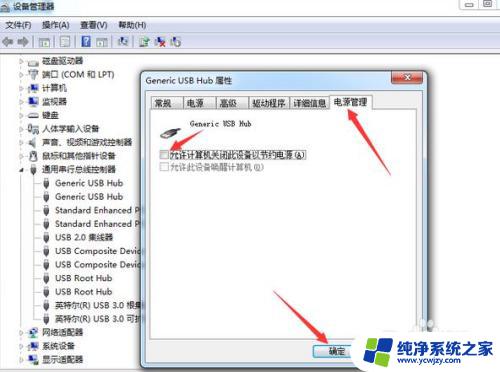
10.重复此操作,为其他的USB接口设置此属性。然后重启电脑即可。注意:重启电脑的时候,要先拔出U盘,否电脑有可能会卡在开机界面。
以上是电脑插上USB接口没有反应的解决方法,如果有遇到类似问题的用户,可以参考本文中介绍的步骤进行修复,希望这些内容能够对大家有所帮助。